
Обычно контакты спрашивают друг друга, где они находятся, через текстовое сообщение. Хотя на это часто можно ответить простым местоположением, в другое время это может быть более сложным. На вашем iPhone 6 в iOS 8 есть функция, которая позволяет вам отправлять карту, которая точно определяет ваше местоположение, тем самым предоставляя вашим контактам более точное представление о вашем местоположении.
Однако, чтобы эта функция работала, вам необходимо включить функцию «Поделиться моим местоположением» на вашем устройстве. Наша статья ниже покажет вам, где найти эту опцию и включить ее, чтобы вы могли поделиться своим местоположением с друзьями, семьей и коллегами.
Включить функцию «Поделиться моим местоположением» для приложения «Сообщения iPhone»
Шаги в этой статье были выполнены на iPhone 6 Plus, в iOS 8. Эти же шаги также будут работать для других моделей iPhone, использующих операционную систему iOS 8. Если вы используете более старую версию iOS, эта функция может быть недоступна. Вы можете узнать, как проверить версию iOS здесь.
Шаг 1: Откройте «настройки» меню.

Шаг 2: Прокрутите вниз и выберите «Конфиденциальность» вариант.

Шаг 3: выберите «Сервисы определения местоположения» вариант в верхней части экрана.
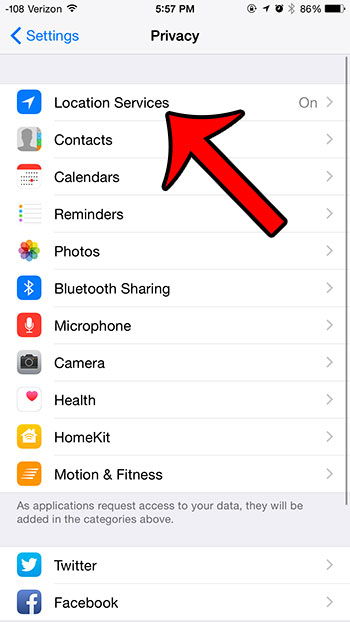
Шаг 4: Нажмите «Поделиться Мое местоположение» кнопка.
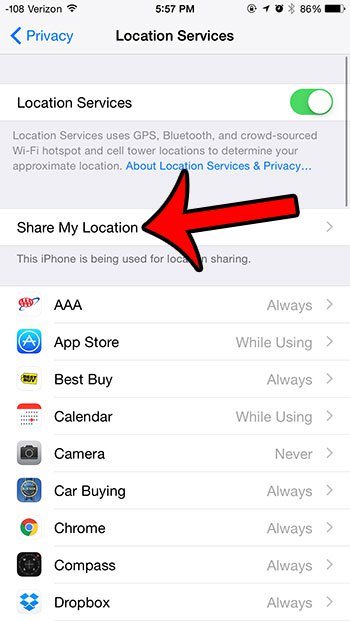
Шаг 5: Нажмите кнопку справа от «Поделиться Мое местоположение» в верхней части экрана. Когда функция включена, вокруг кнопки будет зеленое затенение. Например, Share My Location включен на изображении ниже.

В меню «Службы определения местоположения» есть ряд других важных или полезных настроек. Вы можете узнать одну полезную информацию о том, какие приложения недавно использовали службы определения местоположения на вашем iPhone. Это использование обозначено маленькой стрелкой в верхней части экрана. Эта статья покажет вам, как найти приложение, которое в последний раз использовало Location Services.